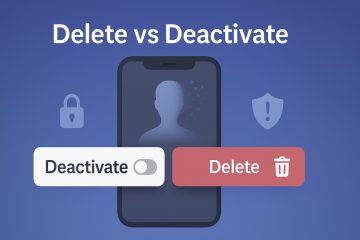Si vous ne souhaitez pas utiliser la fonctionnalité Mode Jeu dans Windows 11, découvrez comment la désactiver en quelques étapes simples et rapides (et la réactiver si nécessaire).
Par défaut, la fonctionnalité Mode Jeu, qui optimise légèrement le système pour améliorer les performances de jeu, est activée. L’un des avantages du mode Jeu est qu’il vous offre une fréquence d’images constante, ce qui se traduit par une expérience de jeu globale fluide. Bien que cette fonctionnalité soit utile, elle peut également provoquer des problèmes involontaires, en particulier sur les systèmes plus anciens. Par exemple, cela peut entraîner des saccades de fréquence d’images, des temps de chargement plus lents, un blocage du jeu et un crash.
Quelle que soit votre raison spécifique, si vous pensez que le mode Jeu est la raison pour laquelle vos jeux fonctionnent comme ils le devraient, vous pouvez facilement le désactiver via l’application Paramètres ou l’Éditeur du Registre. Dans ce guide simple et rapide, je vais vous montrer les étapes pour désactiver le mode jeu dans Windows 11 et le réactiver si nécessaire. Commençons.
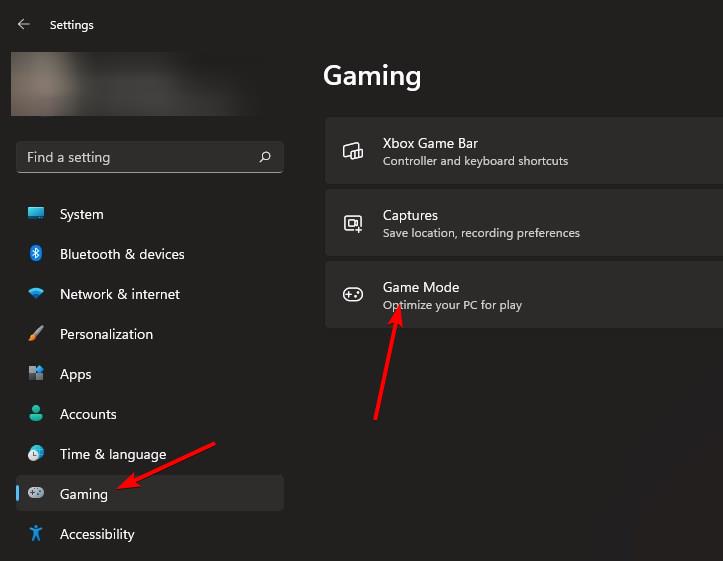
Désactivez le mode jeu dans Windows 11 à l’aide des paramètres
J’aime la plupart des autres options, vous pouvez désactiver la fonctionnalité Mode Jeu dans Windows 11 via l’application Paramètres. Voici comment procéder.
Ouvrez les Paramètres à l’aide du raccourci « Touche Windows + I ». Accédez à l’onglet « Jeux » dans la barre latérale. Cliquez sur l’option « Mode de jeu ». Désactivez le bouton « Mode de jeu ». désactivé dans Windows 11.
Étapes détaillées (avec captures d’écran)
Tout d’abord, ouvrez l’application Paramètres. Vous pouvez soit cliquer sur l’icône « Paramètres » dans la barre des tâches (si elle est épinglée), soit appuyer sur le raccourci « Touche Windows + I ». Comme alternative, vous pouvez également rechercher « Paramètres » dans le menu Démarrer et l’ouvrir à partir de là.
Une fois la fenêtre Paramètres ouverte, accédez à l’onglet « Jeux » dans la barre latérale. C’est la page où vous pouvez gérer divers paramètres de jeu. Cliquez sur l’option”Mode de jeu“sur la page de droite.
Maintenant, désactivez Désactivez le bouton”Mode de jeu“.
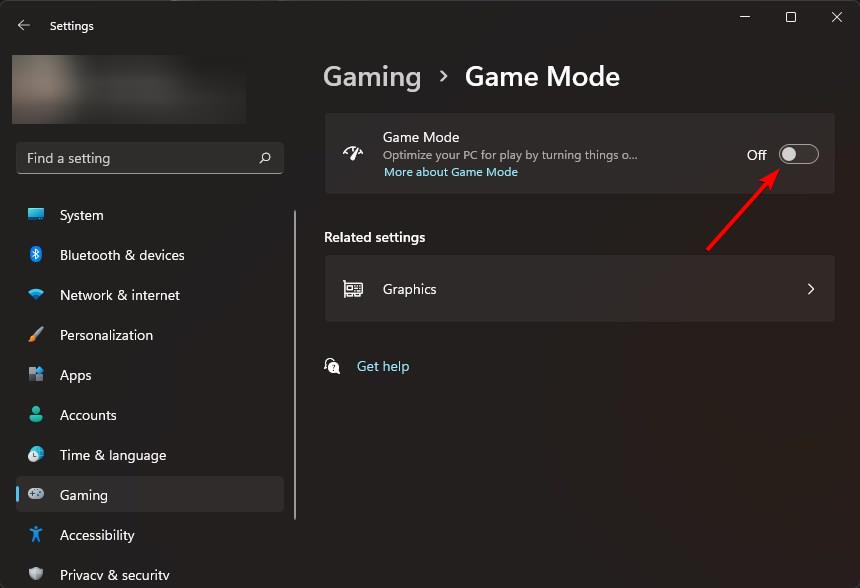
C’est ça. Avec cela, la fonction Mode Jeu est désactivée instantanément. Vous pouvez maintenant fermer l’application Paramètres de Windows 11. Il n’est pas nécessaire de redémarrer votre ordinateur.
Désactivez le mode jeu dans Windows 11 à l’aide de l’éditeur de registre
Remarque : veuillez sauvegarder le registre avant de suivre les étapes ci-dessous.
Si l’application Paramètres ne fonctionne pas correctement ou si vous vous sentez aventureux, vous pouvez également désactiver cette fonctionnalité à l’aide de l’éditeur de registre. Voici comment procéder :
Ouvrez la boîte de dialogue Exécuter en appuyant sur”Touche Windows + R”. Tapez”regedit“et cliquez sur”OK“. Accédez au dossier”HKEY_CURRENT_USER\Software\Microsoft\GameBar“.Cliquez avec le bouton droit sur le dossier”GameBar“. dans la barre latérale. Sélectionnez l’option « Nouveau“> « Valeur DWORD (32 bits) ». Définissez le nom sur « AutoGameModeEnabled ».Double-cliquez sur la valeur. Tapez « 0 » dans le champ « Données de la valeur ». Éditeur de registre.Redémarrez l’ordinateur. Avec cela, vous avez désactivé le mode jeu.
Étapes détaillées (avec captures d’écran)
Appuyez sur la touche « Windows » de votre clavier pour ouvrir le menu Démarrer, recherchez « Éditeur de registre », puis cliquez sur « Ouvrir ». Cela ouvre l’éditeur de registre. Après cela, allez dans le dossier « HKEY_CURRENT_USER\Software\Microsoft\GameBar“.
Remarque : Vous pouvez copier le chemin, le coller dans la barre d’adresse et appuyer sur Entrée.
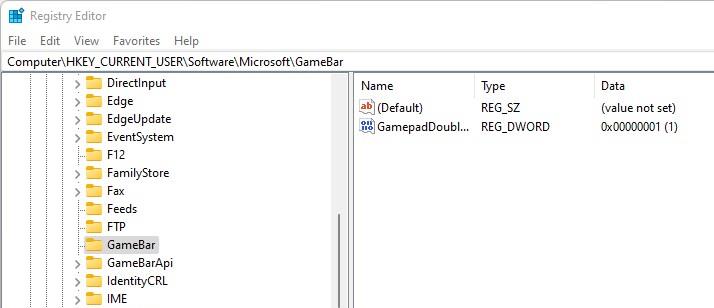
Une fois que vous êtes ici, cliquez avec le bouton droit sur le dossier « GameBar » dans la barre latérale et sélectionnez « Nouveau » > « Valeur DWORD (32 bits) ». Nommez la nouvelle valeur comme « AutoGameModeEnabled ».
Puisque nous voulons désactiver le mode de jeu, nous devons définir sa valeur sur 0. Donc, double-cliquez sur la valeur « AutoGameModeEnabled », tapez « 0 » dans le champ Données de la valeur et cliquez sur le bouton « OK ».
Enfin, fermez l’éditeur de registre. et redémarrez l’ordinateur. Après le redémarrage, la fonctionnalité Mode Jeu est désactivée dans Windows 11.
Activez le Mode Jeu dans Windows 11
Appuyez sur « Touche Windows + I » pour ouvrir les Paramètres. Sélectionnez « Jeu » dans la barre latérale. Cliquez sur l’option « Mode Jeu ». Activez ON le « Mode Jeu » option.Fermez l’application Paramètres. Avec cela, la fonctionnalité Mode Jeu est activée dans Windows 11.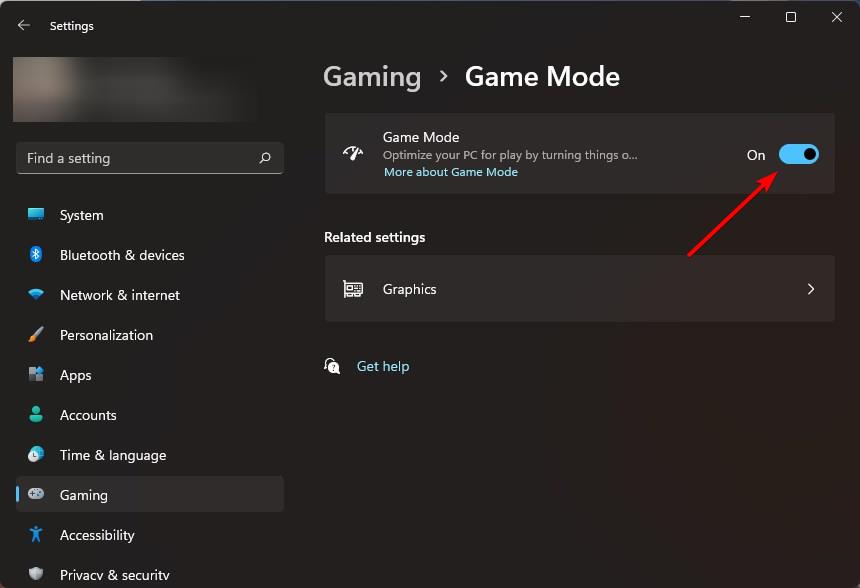
—
C’est ça. C’est aussi simple que cela d’activer ou de désactiver le mode Jeu dans Windows 11.
Si vous avez des questions ou avez besoin d’aide, commentez ci-dessous. Je me ferai un plaisir de vous aider.
Mise à jour : ce didacticiel a été mis à jour pour refléter les modifications apportées à Windows 11, simplifier les étapes et supprimer les informations inutiles.